AutoCAD のファイル形式 (DXF/DWG) で保存する
AutoCAD のファイル形式で保存する
- [ファイル] メニューの [書き出し] - [DXF ファイルに書き出し] / [DWG ファイルに書き出し] をクリックする
[書き出し] ダイアログボックスが表示されます。
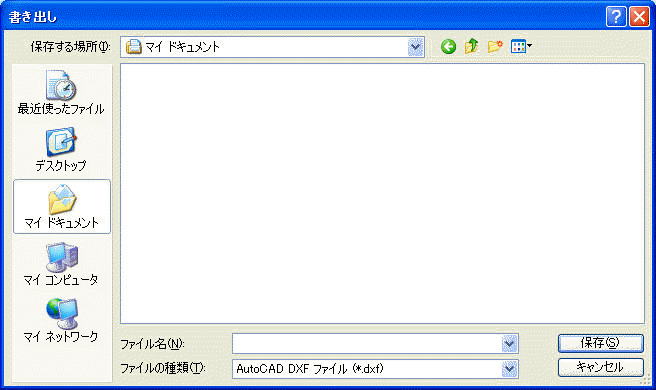
- 保存先を選択する
- [ファイル名] ボックスに ファイル名を入力する
- [保存] ボタンをクリックする
RootPro CAD で作成した図面が AutoCAD の図面ファイルとして保存されます。
AutoCAD のァイル形式で保存するときの設定
- [ファイル] メニューの [読み込み / 書き出し設定] - [DXF/DWG ファイルの設定] をクリックする
[DXF/DWG ファイルの設定] ダイアログボックスが表示されます。
[書き出し] タブを選択し、必要な設定を行い、 [OK] ボタンをクリックしてください。
AutoCAD のファイル形式で保存するときの制限
RootPro CAD で作成した図面ファイルを AutoCAD の図面ファイル (DXF/DWG) で保存するには、下記のような制限があります。
■ 保存形式
[R13]、[R14/LT98/97]、[2000/LT2000]、[2004/LT2004]、[2007/LT2007]、[2010/LT2010]、[2013/LT2013]、[2018/LT2018] のいずれかの形式で保存することができます。
■ 変換後の図形データ
RootPro CAD の図面ファイルの図形は、AutoCAD のファイル形式で保存すると以下の図形に変換されます。
| RootPro CAD の図形データ | 変換後の AutoCAD の図形 |
|---|---|
| 線 | 線 |
| 点 | "・" タイプの POINT (点) |
| 円 | CIRCLE (円) |
| 円弧 | ARC (円弧) |
| 楕円 | ELLIPSE (楕円) |
| 楕円弧 | ELLIPSE (楕円) |
| 文字 | 文字の長さが 256 文字 (半角) 以内で 1 行の場合は、TEXT (文字) に変換 文字の長さが 256 文字 (半角) より多いか、複数行の場合は、MTEXT (マルチテキスト) に変換 ※横書き文字のフォントは TrueType フォントか、ビッグフォントに変換 (オプション指定) ※縦書き文字を MTEXT (マルチテキスト) に変換する場合、配置位置基準の変更と 90 度回転を行う ※縦書き文字を TEXT (テキスト) に変換する場合、フォントをビッグフォントに変換 ※縦書きの文字傾斜は 0 度 ※TEXT の縦書き半角文字は 90 度回転 ※文字間隔は 0 ※上下・左右反転になっていた文字をMTEXT (マルチテキスト) に変換する場合、上下・左右反転は無効 ※文字高さ (オプション指定あり)や配置基準点など、できるだけ DXF/DWGの仕様にあわせた範囲で自動的に調整 ※背景色は背景マスクに変換します(透過性は変換しません。背景マスクに対応していない保存形式で書き出した場合はハッチングに変換します) |
| 引き出し線 | 文字および POLYLINE (ポリライン)、SOLID (塗り潰し)、円 |
| バルーン | 文字および POLYLINE (ポリライン)、SOLID (塗り潰し)、円 |
| 寸法 | DIMENSION (寸法) ※基本図形に分解するオプションあり。幾何公差は常に基本図形に分解 |
| ハッチング | 塗りつぶしのハッチングは Solid (塗り) タイプの HATCH (ハッチング) に変換 グラデーションのハッチングは、グラデーションタイプの HATCH (ハッチング) に変換 パターンのハッチングは AutoCAD の SOLID、LINE、NET、DOTS、DASH、ZIGZAG、BRICK のいずれかのパターンに変換 ユーザ定義 (線のハッチングパターン) のハッチングはユーザ定義か同名の定義済みパターンまたはカスタムタイプに変換 ユーザ定義 (図形のハッチングパターン) のハッチングは基本図形に分解して変換 ※パターンと塗りつぶしは保存形式が [R14/LT98/97] 以降の場合に変換 ※グラデーションは保存形式が [2004/LT2004] 以降の場合に変換 ※塗りつぶしのハッチングの透過性は保存形式が [2010/LT2010] 以降で変換 (最大 90%) 、ただし AutoCAD の透過性の対応は 2011 以降 ※ユーザ定義のハッチングを変換し AutoCAD で開いて、そのハッチングを編集した場合、線の間隔が変わったり、変更しようとした値が変えられなかったりすることがあります。これはお使いの AutoCAD の環境にあるハッチングパターンの内容が、RootPro CAD から書き出したときのパターンの内容と一致しないことによるものです。RootPro CAD ではパターンファイルを変更したり作成したりしません。AutoCAD でそれらのハッチングを編集する場合はそのハッチングを作図し直してください。 |
| 作図グループ | グループに変換 |
| 作図部品 | INSERT (ブロック挿入) と BLOCK (ブロック) ※レイヤを「なし」で配置している RootPro CAD の作図部品は、0 レイヤに配置した INSERT (ブロック挿入) ※属性も変換 ※基本図形に分解するオプションあり |
| イメージ | 保存する AutoCAD のファイル (DXF/DWG) と同じ場所にイメージファイルを保存 ファイル名は AutoCAD のファイル (DXF/DWG) と同じ ※イメージファイルが複数ある場合は、ファイル名の最後に数字を付加 ※保存形式が [R14/LT98/97] 以降の場合に変換 ※イメージファイルの保存形式を TIFF (モノクロ)、BMP、JPEG、PNG のいずれかに指定可能 (オプション指定) ※RootPro CAD は用紙を変換する場合は部分図をブロック化するが、イメージはブロック化せずに変換 その場合、イメージは各部分図のデータの最初に変換 |
| OLE オブジェクト | OLE オブジェクト |
■ 色番号・色名の変換後
RootPro CAD の図面ファイルの色番号・色名は、AutoCAD のファイル形式で保存すると以下の色番号・色名に変換されます。
| RootPro CAD の色番号:色名 | 変換後の AutoCAD の色番号:色名 |
|---|---|
| レイヤ色 | BYLAYER |
| 1 番 : 黒 | 250 またはオプション指定で 8 : White |
| 2 番 : 赤 | 1 : red |
| 3 番 : 緑 | 3 : Green |
| 4 番 : 青 | 5 : Blue |
| 5 番 : 黄 | 2 : Yellow |
| 6 番 : 紫 | 6 : Magenta |
| 7 番 : 水色 | 4 : Cyan |
| 8 番 : 白 | 7 : White |
| 9 番 : 牡丹 | 222 |
| 10 番 : 茶 | 33 |
| 11 番 : 橙 | 30 |
| 12 番 : 薄緑 | 95 |
| 13 番 : 明青 | 150 |
| 14 番 : 青紫 | 181 |
| 15 番 : 薄灰色 | 9 |
| 16 番 : 濃灰色 | 8 |
| 17 番以降 | 色値の近い色 |
■ 線種の変換
RootPro CAD の図面ファイルの線種番号・線種名は、AutoCAD のファイル形式で保存すると以下の線種名に変換されます。
| RootPro CAD の線種番号:線種名 | 変換後の AutoCAD の線種名 |
|---|---|
| レイヤ線種 | BYLAYER |
| 2 番 : 破線 | ACAD_ISO02W100 |
| 3 番 : 跳び破線 | ACAD_ISO03W100 |
| 4 番 : 一点長鎖線 | ACAD_ISO04W100 |
| 5 番 : 二点長鎖線 | ACAD_ISO05W100 |
| 6 番 : 三点長鎖線 | ACAD_ISO06W100 |
| 7 番 : 点線 | ACAD_ISO07W100 |
| 8 番 : 一点鎖線 | ACAD_ISO08W100 |
| 9 番 : 二点鎖線 | ACAD_ISO09W100 |
| 10 番 : 一点短鎖線 | ACAD_ISO10W100 |
| 11 番 : 一点二短鎖線 | ACAD_ISO11W100 |
| 12 番 : 二点短鎖線 | ACAD_ISO12W100 |
| 13 番 : 二点二短鎖線 | ACAD_ISO13W100 |
| 14 番 : 三点短鎖線 | ACAD_ISO14W100 |
| 15 番 : 三点二短鎖線 | ACAD_ISO15W100 |
| 上記以外の線種 | 同じ名前 (ピッチ長 0.1d (ピッチが線幅に比例する設定の場合は d=0.5) が 0.05 以下になる線の部分は、ドットとして 0 に変換します) |
| メモ: | |
| ・ | ピッチについては RootPro CAD の線種テーブルの設定で「ピッチは線幅に比例する」を選んでいる場合は 0.5 、「ピッチは線幅に比例しない」を選んでいる場合は d の値を、グローバル線種尺度 (LTSCALE) に変換します。 |
| ・ | DXF/DWG の設定値「尺度設定にペーパー空間の単位を使用」 (PSLTSCALE) は オフ(0) に変換します。 |
■ 線幅の変換
AutoCAD 2000/AutoCAD LT2000 形式以降のデータ形式で保存した場合は、線幅の値が各図形データにセットされます。AutoCAD 2000/AutoCAD LT2000 形式より前のデータ形式は図形データに線幅をセットできません。
■ 変換後の矢印
RootPro CAD 矢印は、AutoCAD の図面ファイル (DXF/DWG) に変換すると以下の矢印に変換されます。分解しないで変換した寸法の矢印が対象です。
| RootPro CAD の矢印番号 | 変換後の AutoCAD の矢印名 |
|---|---|
1: |
 空矢印 空矢印 |
2: |
 四角 四角 |
3: |
 空白丸 空白丸 |
4: |
 白丸 1 白丸 1 |
5: |
 塗り潰し四角 塗り潰し四角 |
6: |
 塗り潰し矢印 塗り潰し矢印 |
7: |
 黒丸 黒丸 |
8: |
 波形 波形 |
9: |
 開矢印、30 度開矢印、直角矢印 開矢印、30 度開矢印、直角矢印 |
10: |
 ティック ティック |
11: |
 閉矢印 閉矢印 |
12: |
 空白データム 空白データム |
13: |
 塗り潰しデータム 塗り潰しデータム |
| メモ: | |
| ・ | 9 番矢印は、先端の角度が 24.5 度までは開矢印、24.5 度より大きく 60 度までは 30 度開矢印、60 度より大きい場合は直角矢印に変換します。 |
| ・ | 1, 6, 9, 11 番の矢印でサイズを幅方向にしていた場合は長さ方向のサイズに換算して変換します。 |
| その他 | |
| ・ | 複数の部分図がある図面を、部分図を指定しないで変換する場合、DXF/DWG のモデル空間に全ての部分図をまとめて変換します。 |
| ・ | 用紙サイズが「サイズを指定」の用紙は、それに近い既定のサイズの用紙になります。 |
| ・ | XY異スケールの部分図レイアウトがある場合は、部分図レイアウトをブロックにして AutoCAD のレイアウトに配置します。 |